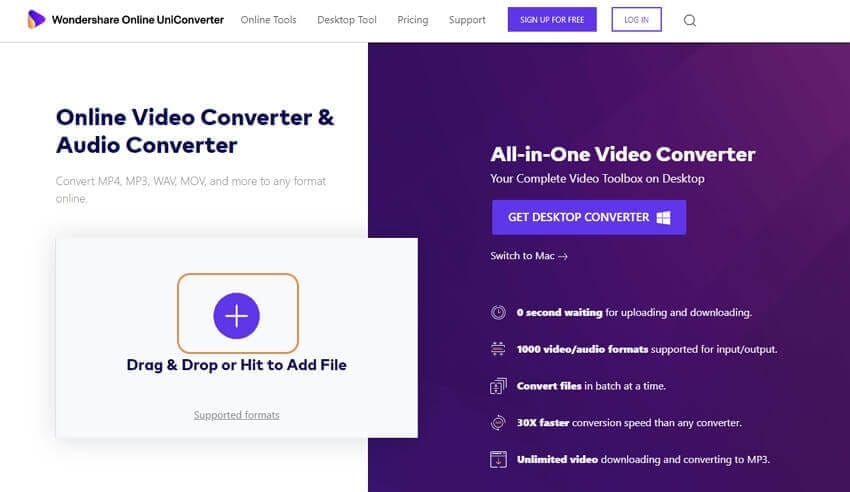AVCHD
- 1. AVCHD umwandeln +
-
- 1.1 Top 5 AVCHD Converter
- 1.2 AVCHD Converter für Mac
- 1.3 AVCHD in MP4 umwandeln
- 1.4 AVCHD in MP4 umwandeln Mac
- 1.5 MKV in AVCHD umwandeln
- 1.7 AVCHD in MOV umwandeln
- 1.8 AVCHD in Final Cut Pro
- 1.9 AVCHD M2TS MTS in iTunes
- 1.10 Sony AVCHD umwandeln
- 1.11 MXF/AVCHD in Prores umwandeln
- 1.13 AVCHD auf DVD brennen
- 2. AVCHD Tipps+
So konvertieren Sie AVCHD-Dateien in das ProRes-Format
AVCHD ist ein High Definition-Videoformat, das gemeinsam von Panasonic und Sony entwickelt wurde. AVCHD-Camcorder erfassen eine Vielzahl von medienbasierten Formaten wie Flash-Speicher, Festplatten und 80 mm DVDs. AVCHD ist eines der gängigsten Formate für Camcorder und kann Videos in hoher Qualität komprimieren und produzieren. Wenn Sie Dateien mit AVCHD-Formaten in FCP bearbeiten möchten, werden Sie auf viele Hindernisse stoßen. Sie müssen
- Teil 1. Beste AVCHD zu ProRes Konverter
- Teil 2. Kostenloser AVCHD zu ProRes Konverter
- Teil 3. Online AVCHD zu ProRes Konverter
Teil 1. Beste AVCHD zu ProRes Konverter
Zuerst kommt Wondershare UniConverter for Mac (originally Wondershare Video Converter Ultimate for Mac). Dies ist eine Schritt-für-Schritt-Anleitung, die Ihnen hilft zu verstehen, wie Sie Wondershare UniConverter for Mac (originally Wondershare Video Converter Ultimate for Mac) verwenden, um AVCHD-Videos in das ProRes-Format zu konvertieren.
 Wondershare UniConverter
Wondershare UniConverter
Deiner leistunsstarke AVCHD-Video-Converter auf Windows & Mac (inkl. Mojave)

- Konvertiere AVCHD-Datei in über 1000 Formate wie MP4, AVI, MKV, MOV, FLV usw.
- Batch-Konvertierung von AVCHD Dateien in anderen Formaten mit einem Klick.
- Konvertierung mithilfe optimierter Voreinstellungen für fast alle Geräte wie iPhone, iPad, HuaWei etc.
- 30-mal höhere Konvertierungsgeschwindigkeit als die anderen vorhanden Video Converters
- Leistungsstarke Videobearbeitung-Tools sowie Trimmen, Zuschneiden, Wasserzeichen, Untertitel hinzufügen etc.
- Videos auf DVD oder Bluray mit einer attraktiven kostenlosen DVD-Vorlage brennen.
- Videos downloaden oder aufnehmen von YouTube oder andere Video-Sharing-Websiten.
- Videos übertragen von Ihrem Computer auf iPhone, iPad and andere Geräte ganz einfach.
- Vielseitige Werkzeugsammlung, inklusive Video-Metadaten-Reparatur, GIF-Erstellung, VR-Konverter und Bildschirmaufnahme.
- Unterstützte Betriebssysteme: Windows 7 64-bit oder neuer, MacOS 10.10 oder neuer
Schritte zur Konvertierung von AVCHD in ProRes auf dem Mac (Mojave im Lieferumfang enthalten):
Schritt 1 AVCHD-Dateien zum Konverter hinzufügen.
Starten Sie Wondershare UniConverter for Mac (originally Wondershare Video Converter Ultimate for Mac) und schließen Sie dann Ihr Videoaufnahmegerät (Camcorder) an. Warten Sie einige Zeit, bis Ihr Gerät erkannt wird. Klicken Sie auf Add Files, um AVCHD-Dateien, die Sie mit einem Camcorder aufgenommen haben, in Wondershare UniConverter for Mac (originally Wondershare Video Converter Ultimate for Mac) zu laden. Eine weitere Möglichkeit, AVCHD-Dateien hinzuzufügen, besteht darin, die Dateien per Drag-and-Drop auf die Software zu ziehen.
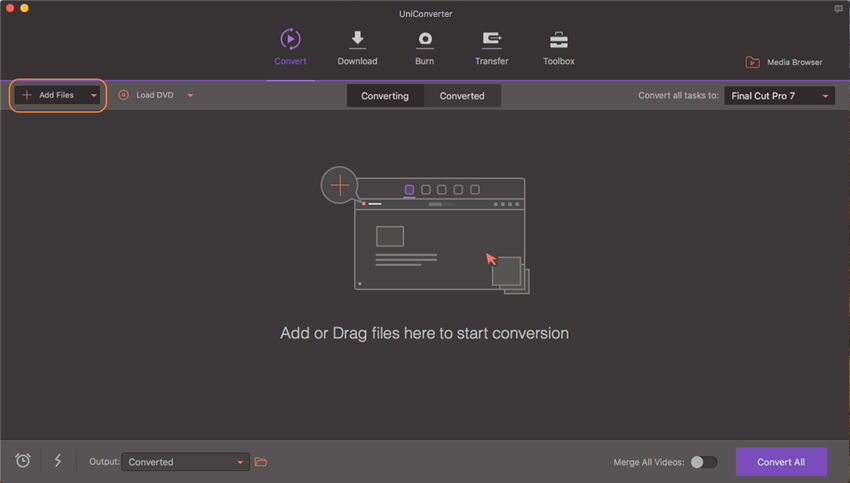
Schritt 2 Wählen Sie das Ausgabeformat als Final Cut Pro aus.
Sobald die AVCHD-Dateien in diese Software hochgeladen wurden, klicken Sie auf ![]() neben Konvertieren Sie alle Aufgaben in: und gehen Sie zu Editing > Final Cut Pro, d.h. wählen Sie ProRes-Format als Ausgabeformat.
neben Konvertieren Sie alle Aufgaben in: und gehen Sie zu Editing > Final Cut Pro, d.h. wählen Sie ProRes-Format als Ausgabeformat.
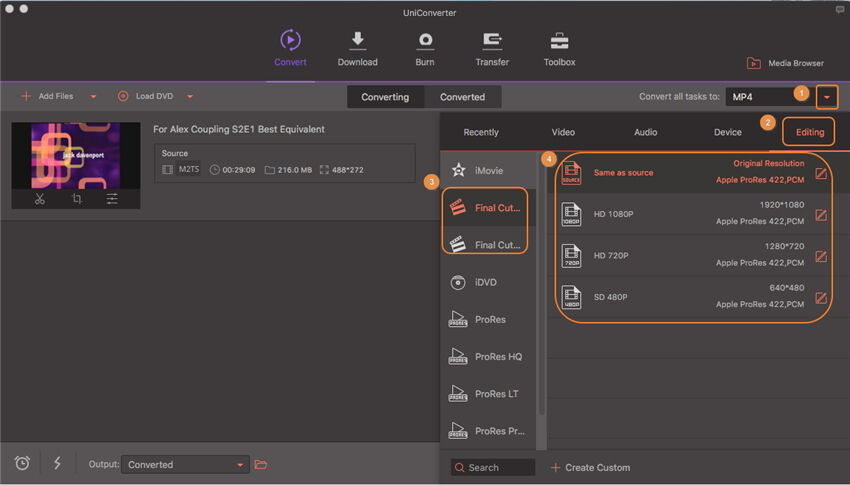
Schritt 3 AVCHD in ProRes Mac konvertieren.
Drücken Sie nun einfach Convert oder Konvertiere alle, um mit der Konvertierung von AVCHD-Dateien in das ProRes-Format zu beginnen. Sobald die Konvertierung abgeschlossen ist, klicken Sie auf das ordnerartige Symbol unten, um die konvertierten Dateien zu holen.
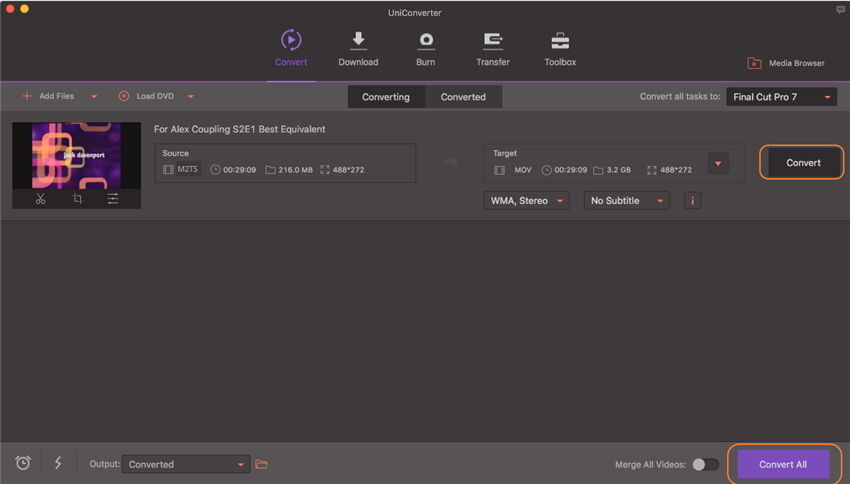
Teil 2. Kostenloser AVCHD zu ProRes Konverter
Dies ist ein kostenloses Videokonverter-Tool, das es Benutzern ermöglicht, schnell und einfach jedes Videoformat für die Wiedergabe auf jedem iOS-Gerät zu konvertieren. Es ist ein Werkzeug der neuesten Technologie, das es Mac-Anwendern ermöglicht, Videos von YouTube auf iPad, iPhone, Apple TV und iPod herunterzuladen und zu konvertieren. Um Ihr Videoformat mit Wondershare Free Video Converter for Mac zu konvertieren, folgen Sie einfach den drei einfachen Schritten. Der erste Schritt besteht darin, Ihre Videodateien direkt in dieses Tool zu ziehen. Der zweite Schritt besteht darin, das Ausgabeformat Ihrer Wahl auszuwählen. Der letzte Schritt ist, auf die Schaltfläche "Konvertieren" zu klicken, um den Videokonvertierungsprozess zu starten. Mit diesem Tool können Sie nicht nur digitale Inhalte im Internet ansehen, sondern auch YouTube-Videos offline überall, jederzeit und ohne Geld auszugeben genießen.
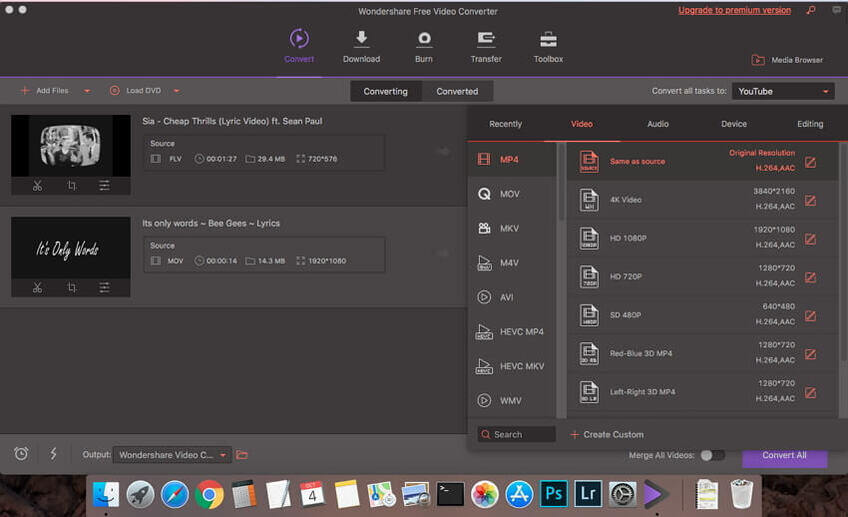
Teil 3. Online AVCHD zu ProRes Konverter
Online UniConverter ermöglicht es Ihnen, Ihre Datei von AVCHD nach ProRes mit größtmöglichem Komfort und Leichtigkeit zu konvertieren. Sie müssen nur Ihre AVCHD-Videodatei hochladen, das ProRes-kompatible Format auswählen und auf Konvertieren klicken, um die Konvertierung online einzuleiten. Beachten Sie, dass es Ihnen die Möglichkeit bietet, das konvertierte Video über Google Drive zu speichern, was sicherstellt, dass konvertierte Dateien sicher und nur für Sie zugänglich sind.